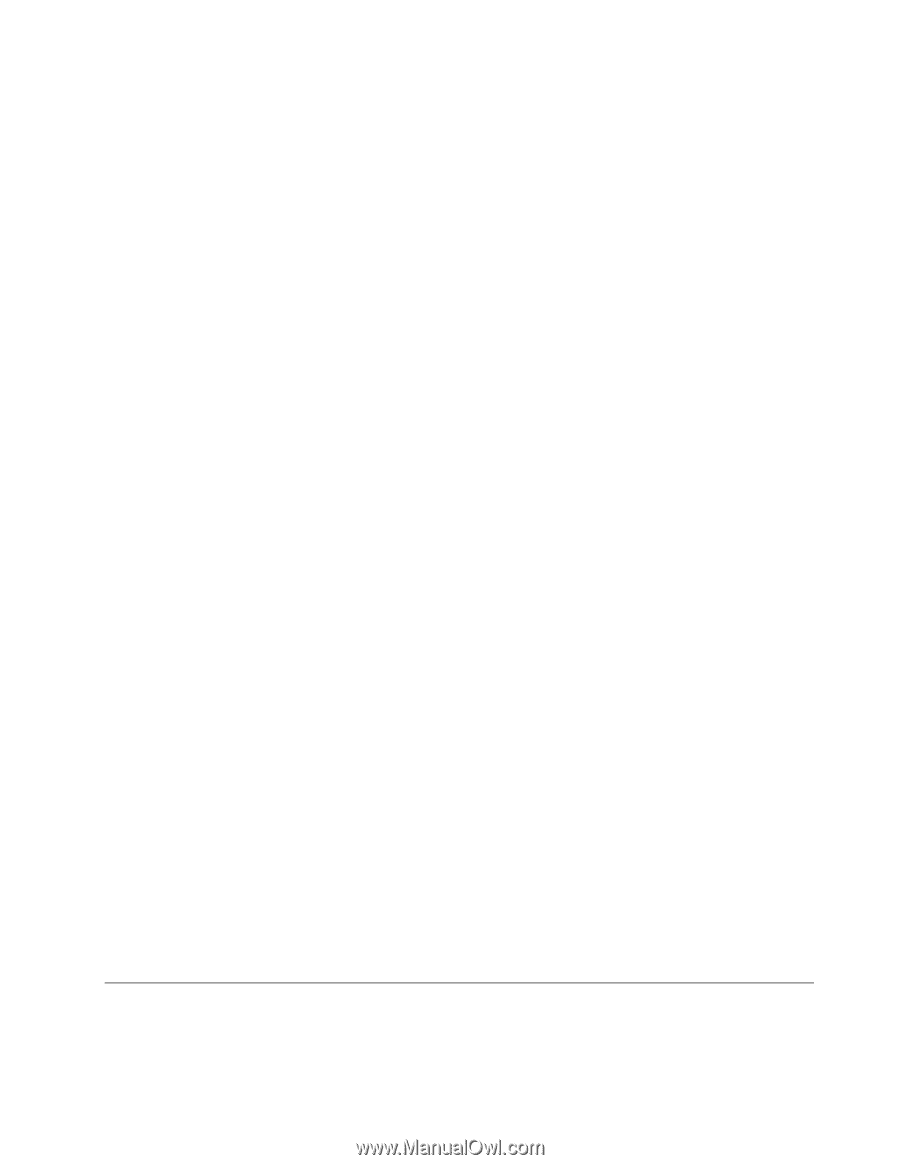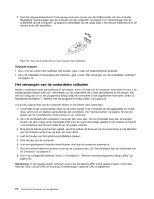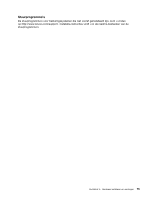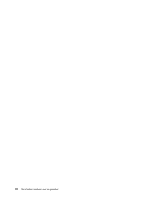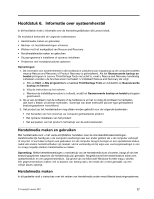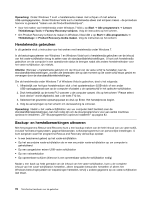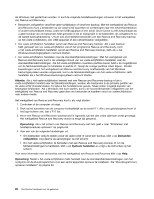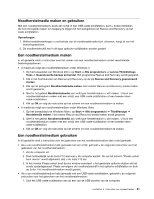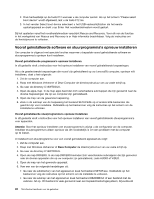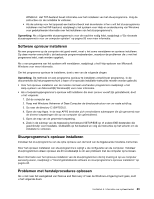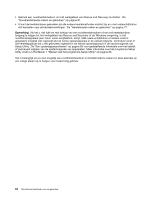Lenovo ThinkCentre M91 (Dutch) User guide - Page 93
Een backupbewerking uitvoeren, Werken met het werkgebied van Rescue and Recovery
 |
View all Lenovo ThinkCentre M91 manuals
Add to My Manuals
Save this manual to your list of manuals |
Page 93 highlights
Een backupbewerking uitvoeren In dit gedeelte vindt u instructies over het uitvoeren van een backup vanuit het programma Rescue and Recovery onder verschillende besturingssystemen. • Om een backupbewerking uit te voeren vanuit het programma Rescue and Recovery onder Windows 7 doet u het volgende: 1. Op het bureaublad van Windows klikt u op Start ➙ Alle programma's ➙ Lenovo ThinkVantage Tools ➙ Geavanceerde backup en herstel. Het programma Rescue and Recovery wordt geopend. 2. Klik in het hoofdvenster van Rescue and Recovery op de pijl Rescue and Recovery geavanceerd starten. 3. Klik op Backup van uw vaste schijf maken en selecteer opties voor de backupbewerking. Volg dan de aanwijzingen op het scherm om de backupbewerking te voltooien. • Om een backupbewerking uit te voeren vanuit het programma Rescue and Recovery onder Windows Vista doet u het volgende: 1. Op het bureaublad van Windows klikt u op Start ➙ Alle programma's ➙ ThinkVantage ➙ Rescue and Recovery. Het programma Rescue and Recovery wordt geopend. 2. Klik vanaf het hoofdvenster van Rescue and Recovery op Rescue and Recovery geavanceerd starten ➙ Backup van uw vaste schijf maken en selecteer opties voor de backupbewerking. 3. Volg de instructies op het scherm om de backupbewerking te voltooien. Een herstelbewerking uitvoeren In dit gedeelte vindt u instructies over het uitvoeren van een herstelbewerking vanuit het programma Rescue and Recovery onder verschillende besturingssystemen. • Om een herstelbewerking uit te voeren vanuit het programma Rescue and Recovery onder Windows 7 doet u het volgende: 1. Op het bureaublad van Windows klikt u op Start ➙ Alle programma's ➙ Lenovo ThinkVantage Tools ➙ Enhanced Backup and Restore. Het programma Rescue and Recovery wordt geopend. 2. Klik in het hoofdvenster van Rescue and Recovery op de pijl Rescue and Recovery geavanceerd starten. 3. Klik op het pictogram Het systeem herstellen vanuit een backup. 4. Volg de aanwijzingen op het scherm om de herstelbewerking te voltooien. • Om een herstelbewerking uit te voeren vanuit het programma Rescue and Recovery onder Windows Vista doet u het volgende: 1. Op het bureaublad van Windows klikt u op Start ➙ Alle programma's ➙ ThinkVantage ➙ Rescue and Recovery. Het programma Rescue and Recovery wordt geopend. 2. Klik vanuit het hoofdvenster van Rescue and Recovery op Rescue and Recovery geavanceerd starten. 3. Klik op het pictogram Het systeem herstellen vanuit een backup. 4. Volg de aanwijzingen op het scherm om de herstelbewerking te voltooien. Meer informatie over het uitvoeren van een herstelbewerking vanuit het werkgebied van Rescue and Recovery vindt u in "Werken met het werkgebied van Rescue and Recovery" op pagina 79. Werken met het werkgebied van Rescue and Recovery Het werkgebied van Rescue and Recovery bevindt zich in een beschermd en verborgen gebied op het vaste-schijfstation dat onafhankelijk van Windows werkt. Hierdoor kunt u herstelbewerkingen uitvoeren ook Hoofdstuk 6. Informatie over systeemherstel 79